Creare una regola per concedere l'accesso a tutti gli utenti
In Windows Server 2016, è possibile utilizzare un criteri di controllo di accesso per creare una regola che consentirà tutti gli utenti di accedere a una relying party. In Windows Server 2012 R2, usando il modello di regola Consenti tutti gli utenti in Active Directory Federation Services (AD FS), è possibile creare una regola autorizzazioni che fornirà l'accesso a tutti gli utenti alla relying party.
È possibile utilizzare regole di autorizzazione aggiuntive per limitare ulteriormente l'accesso. Agli utenti che hanno ricevuto l'autorizzazione di accesso alla relying parti da parte del Servizio federativo potrebbe comunque essere negato l'accesso dalla stessa relying party.
È possibile utilizzare le procedure seguenti per creare una regola attestazioni con lo snap-in di gestione di ADFS.
L'appartenenza al gruppo Administrators, o a un gruppo equivalente, nel computer locale è il requisito minimo per eseguire questa procedura. Informazioni dettagliate sull'utilizzo degli account appropriati e appartenenze dominio gruppi predefiniti locali e.
Per creare una regola per consentire tutti gli utenti in Windows Server 2016
In Server Manager, fare clic su strumenti, quindi selezionare Gestione ADFS.
Nell'albero della console, in ADFS, fare clic su attendibilità.
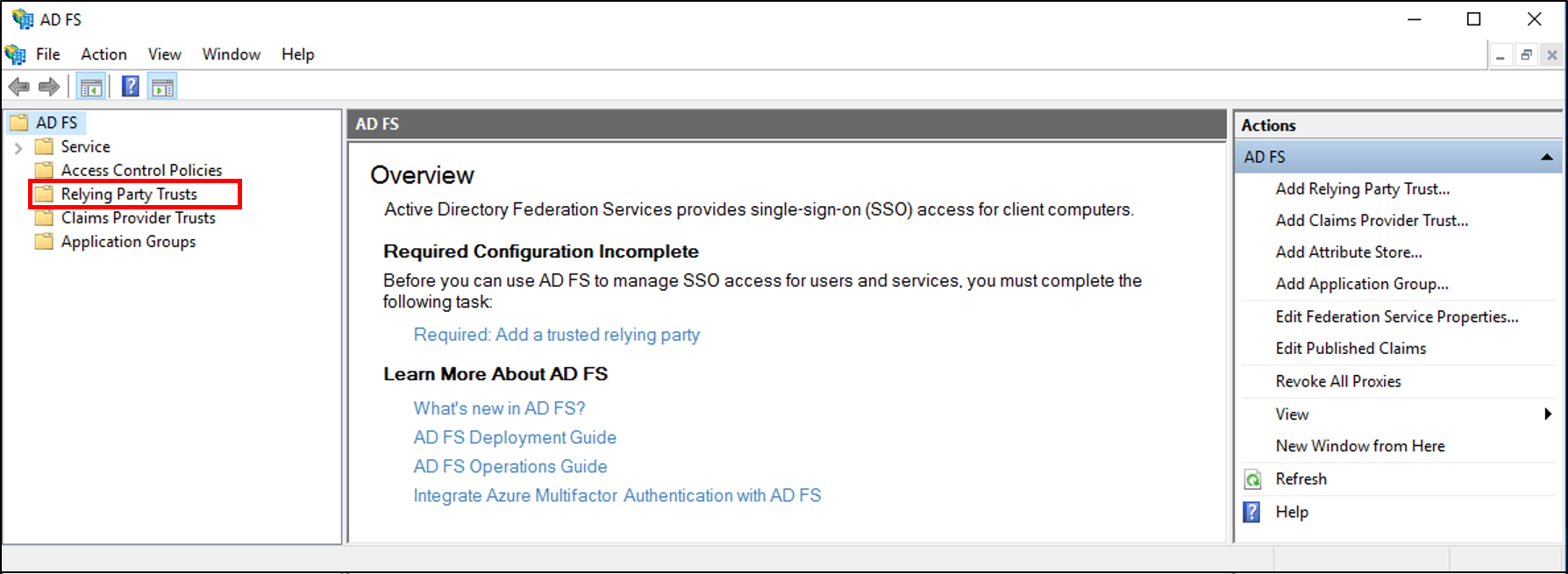
Pulsante destro del mouse il Trust della Relying Party che si desidera consentire l'accesso a e selezionare Modifica criteri di controllo di accesso.
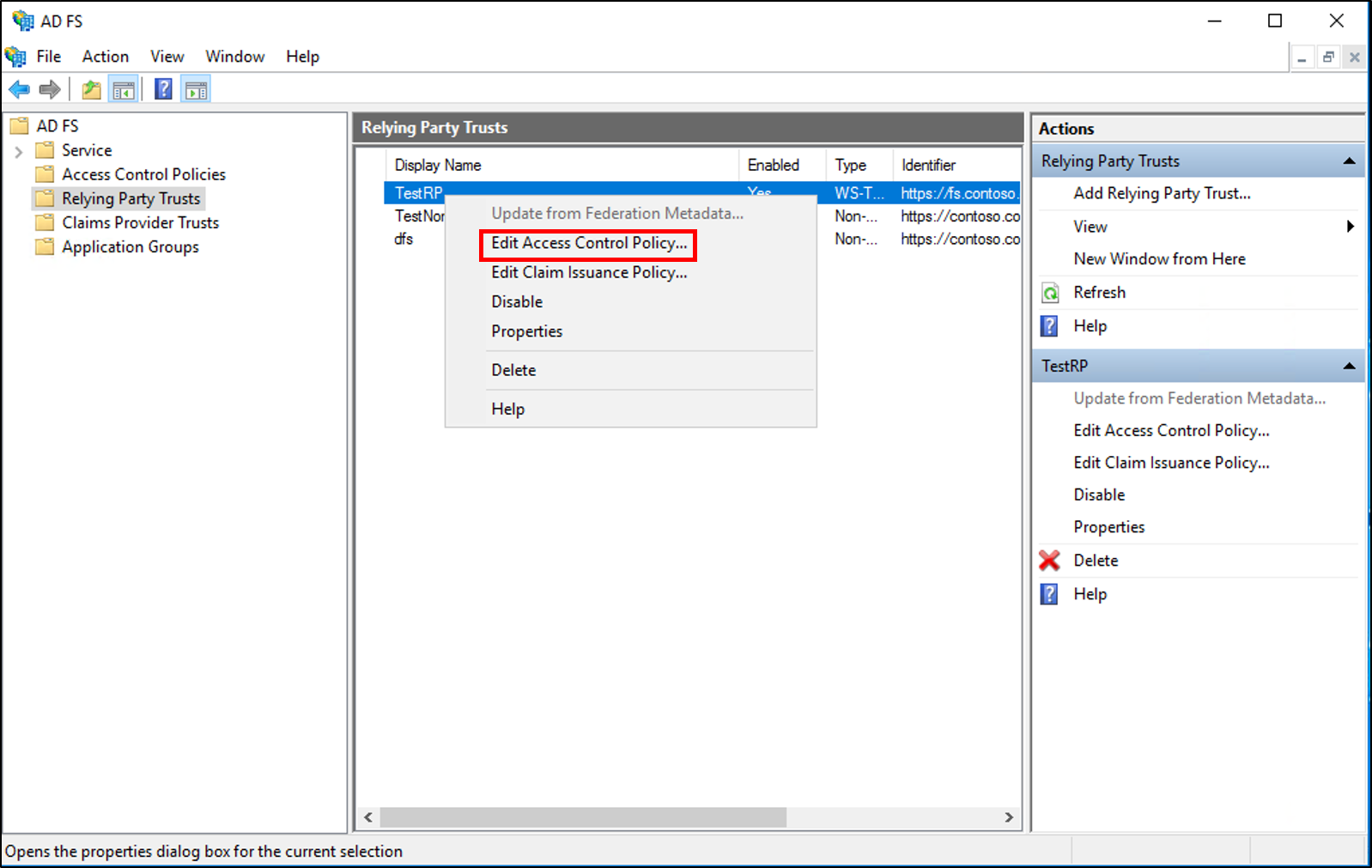
Per l'accesso alla controllo criteri selezionare consentire tutti gli utenti e quindi fare clic su Applica e Ok.
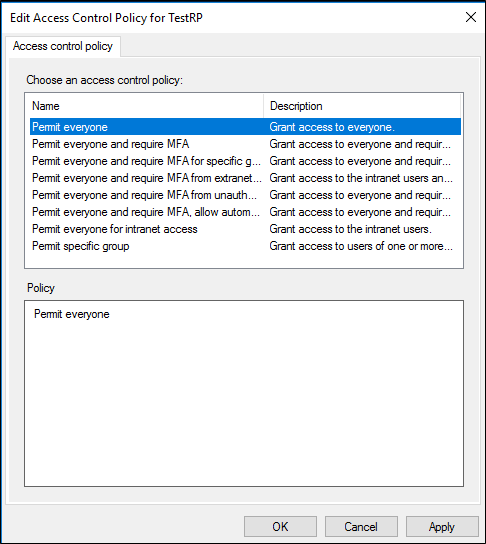
Per creare una regola per consentire tutti gli utenti in Windows Server 2012 R2
In Server Manager, fare clic su strumenti, quindi selezionare Gestione ADFS.
Nella struttura della console, in AD FS\Relazioni di trust\Trust relying party, fare clic su un trust specifico nell'elenco in cui si desidera creare questa regola.
Fare clic con il tasto destro del mouse sul trust selezionato,quindi fare clic su Modifica regole attestazioni.
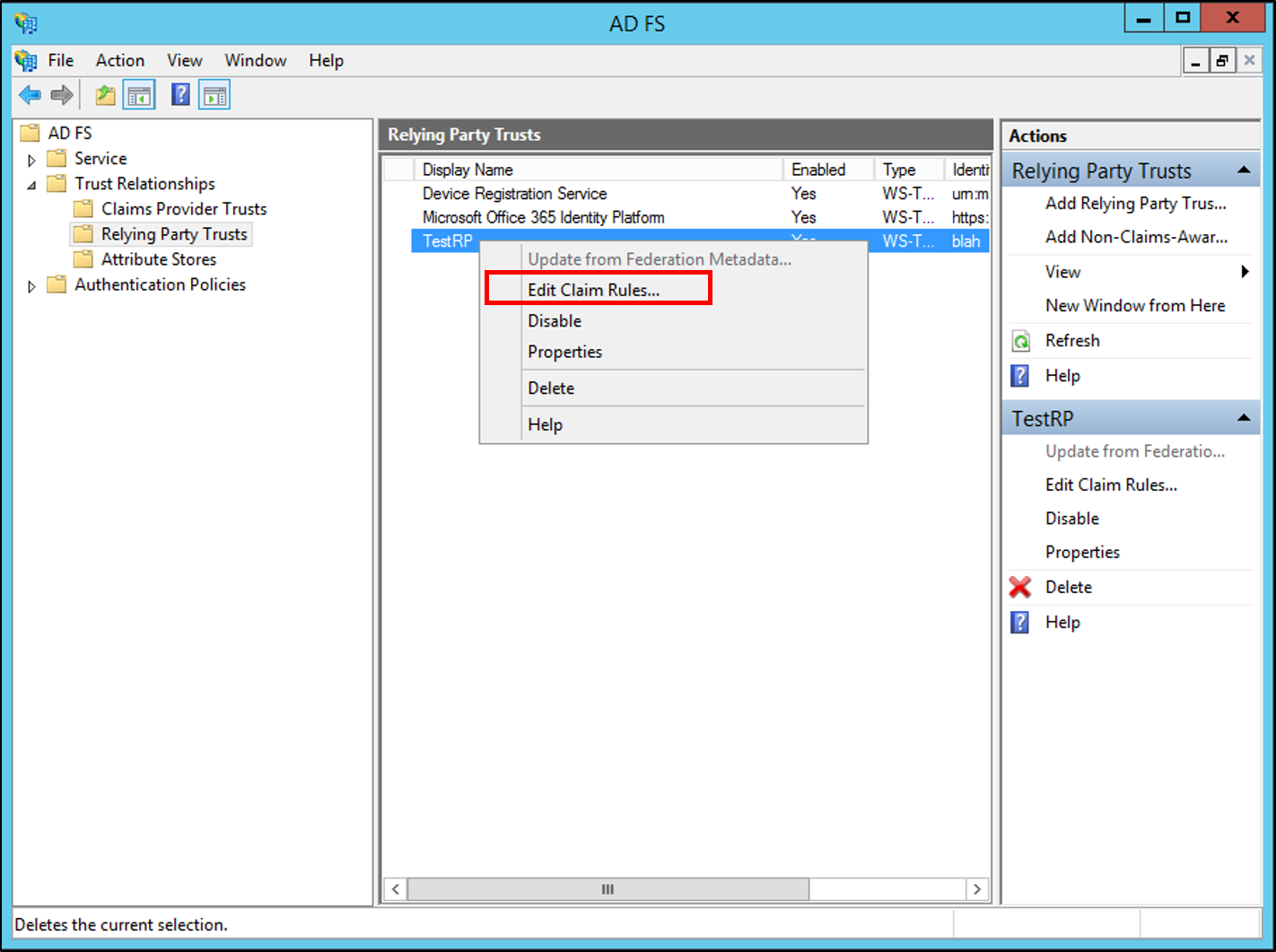
Nella finestra di dialogo Modifica regole attestazioni, fare clic sulla scheda Regole di autorizzazione rilascio o sulla scheda Regole di autorizzazione di delega (in base al tipo di regola autorizzazioni richiesta) e quindi fare clic su Aggiungi regola per avviare la procedura guidata Aggiungi regola attestazioni autorizzazione.
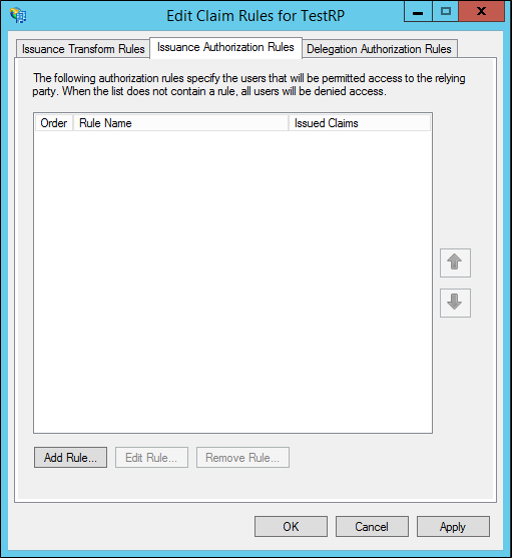
Nel Seleziona modello di regola nella pagina il modello di regola attestazione, selezionare consentire tutti gli utenti dall'elenco, quindi fare clic su Avanti.
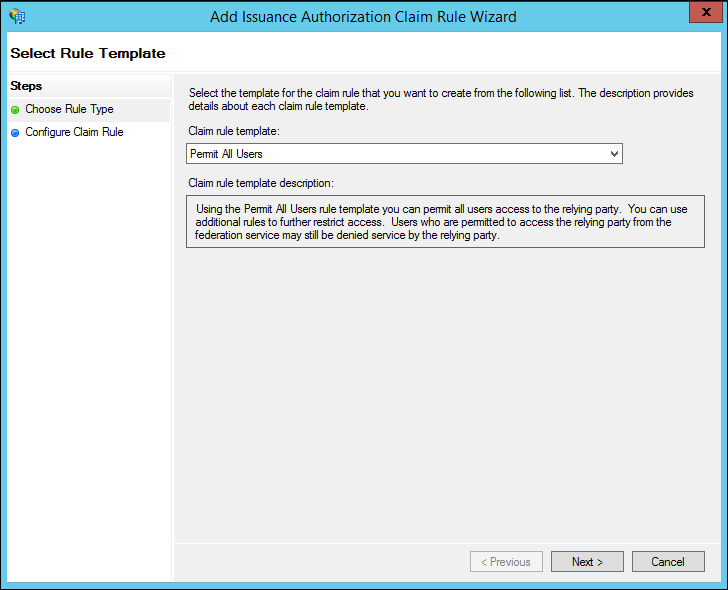
Nel configurare la regola pagina, fare clic su Fine.
Nel Modifica regole attestazione la finestra di dialogo, fare clic su OK per salvare la regola.
Altri riferimenti
Configurare le regole delle attestazioni
Elenco di controllo: Creazione di regole attestazioni per un trust della relying party